目录
1)浏览器访问:http://192.168.30.15 登录 Harbor WEB UI 界面
3)填写项目名称为“myproject-dhj”,点击“确定”按钮,创建新项目
编辑4)此时可使用 Docker 命令在本地通过 127.0.0.1 来登录和推送镜像。默认情况下,Registry 服务器在端口 80 上监听。
5)在 Harbor 界面 myproject-kgc 目录下可看见此镜像及相关信息
4)刷新 Harbor 的 Web 管理界面进行查看,会发现 myproject-heitui 项目里面有两个镜像
5、移除 Harbor 服务容器同时保留镜像数据/数据库,并进行迁移
一、 Harbor简介
1.什么是Harbor
Harbor 是 VMware 公司开源的企业级 Docker Registry 项目,其目标是帮助用户迅速搭建一个企业级的 Docker Registry 服务。
Harbor以 Docker 公司开源的 Registry 为基础,提供了图形管理 UI 、基于角色的访问控制(Role Based AccessControl) 、AD/LDAP 集成、以及审计日志(Auditlogging) 等企业用户需求的功能,同时还原生支持中文。
Harbor 的每个组件都是以 Docker 容器的形式构建的,使用 docker-compose 来对它进行部署。用于部署 Harbor 的 docker-compose 模板位于 harbor/docker-compose.yml。
2、Harbor的特性
1)基于角色控制:用户和仓库都是基于项目进行组织的,而用户在项目中可以拥有不同的权限。
2)基于镜像的复制策略:镜像可以在多个Harbor实例之间进行复制(同步)。
3)支持 LDAP/AD:Harbor 可以集成企业内部已有的 AD/LDAP(类似数据库的一张表),用于对已经存在的用户认证和管理。
4)镜像删除和垃圾回收:镜像可以被删除,也可以回收镜像占用的空间。
5)图形化用户界面:用户可以通过浏览器来浏览,搜索镜像仓库以及对项目进行管理。
6)审计管理:所有针对镜像仓库的操作都可以被记录追溯,用于审计管理。
7)支持 RESTful API:RESTful API 提供给管理员对于 Harbor 更多的操控, 使得与其它管理软件集成变得更容易。
8)Harbor和docker registry的关系:Harbor实质上是对docker registry做了封装,扩展了自己的业务模板。
3、Harbor的构成
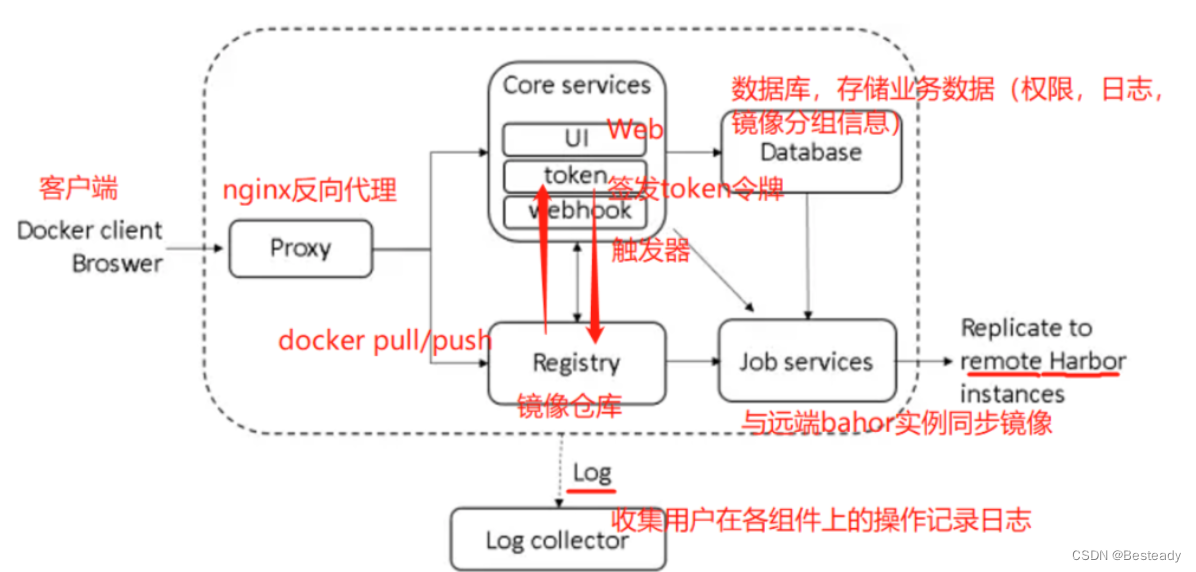
Harbor在架构上主要有Proxy、Registry、Core services、Database(Harbor-db)、Log collector(Harbor-log)、Job services 六个组件。
1)Proxy
Proxy是一个 nginx 的前端代理,Harbor 的 Registry、UI、Token 服务等组件,都处在 nginx 反向代理后边。
该代理将来自浏览器、docker clients 的请求转发到后端不同的服务上。
2)Registry
负责储存 Docker 镜像,并处理 Docker push/pull 命令。
由于要对用户进行访问控制,即不同用户对 Docker 镜像 有不同的读写权限,Registry 会指向一个 Token 服务,强制用户的每次 Docker pull/push 请求都要携带一个合法的 Token, Registry 会通过公钥对 Token 进行解密验证。
3)Core services
Harbor的核心功能,主要提供以下3个服务
UI(harbor-ui): 提供图形化界面,帮助用户管理 Registry 上的镜像(image), 并对用户进行授权。
WebHook:为了及时获取Registry 上image 状态变化的情况,在Registry 上配置 Webhook,把状态变化传递给 UI 模块。
Token 服务:负责根据用户权限给每个 Docker push/pull 命令签发 Token。Docker 客户端向 Registry 服务发起的请求, 如果不包含 Token,会被重定向到 Token 服务,获得 Token 后再重新向 Registry 进行请求。
4)Database(harbor-db)
为core services提供数据库服务,负责储存用户权限、审计日志、Docker 镜像分组信息等数据。
5)Job services
主要用于镜像复制,本地镜像可以被同步到远程 Harbor 实例上。
6)Log collector(harbor-log)
负责收集其他组件的日志到一个地方。
Harbor 的每个组件都是以 Docker 容器的形式构建的,因此,使用 Docker Compose 来对它进行部署。
总共分为7个容器运行,通过在docker-compose.yml所在目录中执行 docker-compose ps 命令来查看, 名称分别为:nginx、harbor-jobservice、harbor-ui、harbor-db、harbor-adminserver、registry、harbor-log。
其中 harbor-adminserver 主要是作为一个后端的配置数据管理,并没有太多的其他功能。harbor-ui 所要操作的所有数据都通过 harbor-adminserver 这样一个数据配置管理中心来完成。
二、Harbor 部署
| 节点 | IP | 部署 |
| Harbor服务器 | 192.168.30.15 | docker-ce、docker-compose、harbor-offline-v1.2.2 |
| client服务器 | 192.168.30.14 | docker-ce |
部署 Docker-Compose 服务
//下载或者上传 Docker-Compose
curl -L https://github.com/docker/compose/releases/download/1.21.1/docker-compose-`uname -s`-`uname -m` -o /usr/local/bin/docker-compose
chmod +x /usr/local/bin/docker-compose
docker-compose -v

部署 Harbor 服务
1)下载或上传 Harbor 安装程序
Harbor的压缩包下载地址:https://github.com/goharbor/harbor/releases
wget http://harbor.orientsoft.cn/harbor-1.2.2/harbor-offline-installer-v1.2.2.tgz
tar zxvf harbor-offline-installer-v1.2.2.tgz -C /usr/local/
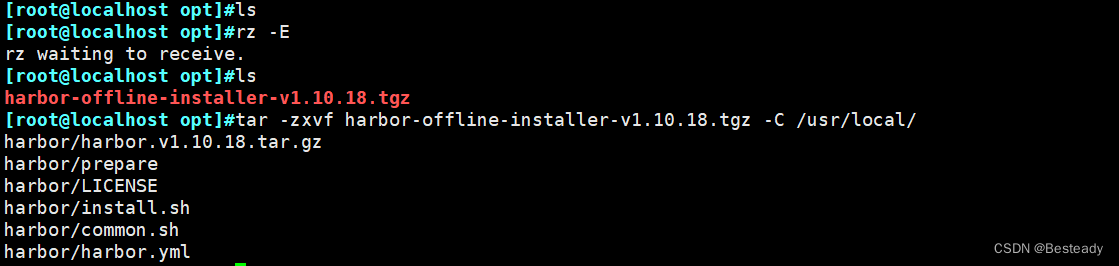
2)修改harbor安装的配置文件
vim /usr/local/harbor/harbor.yml
--5行--修改,设置为Harbor服务器的IP地址或者域名
hostname = 192.168.3.100
--27行--指定管理员的初始密码,默认的用户名/密码是admin/Harbor12345
harbor_admin_password = Harbor12345
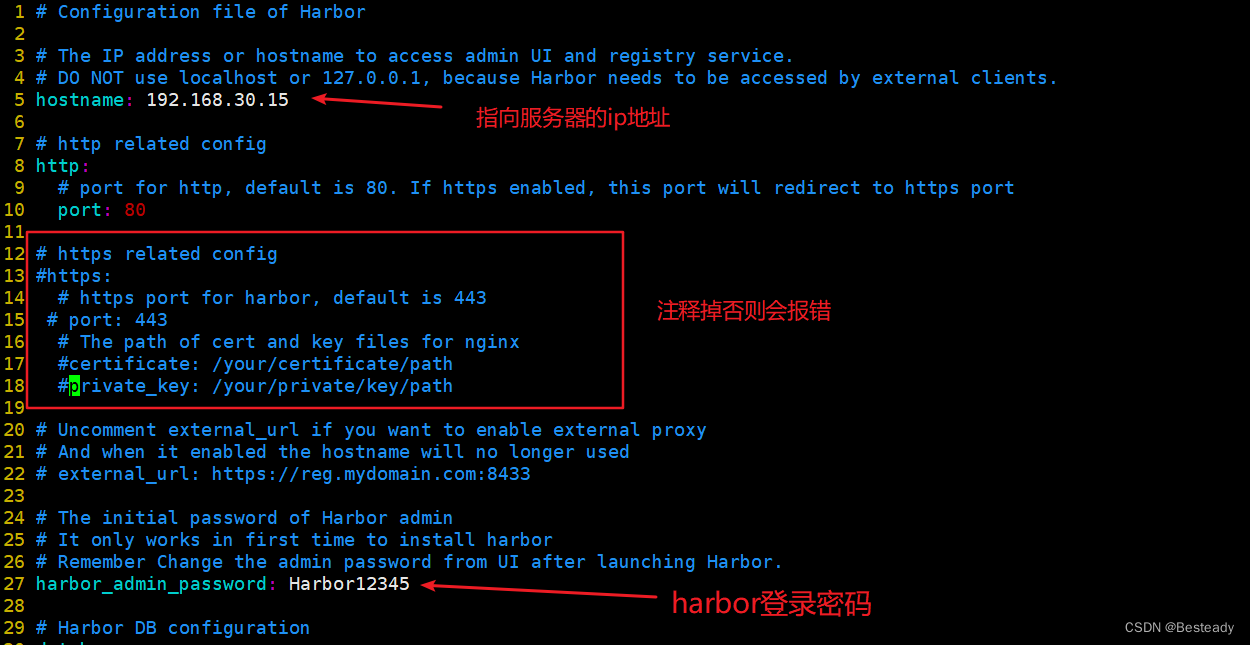
3、启动 Harbor
cd /usr/local/harbor/
在配置好了 harbor.yml 之后,执行 ./prepare 命令,为 harbor 启动的容器生成一些必要的文件(环境)
再执行命令 ./install.sh 以 pull 镜像并启动容器
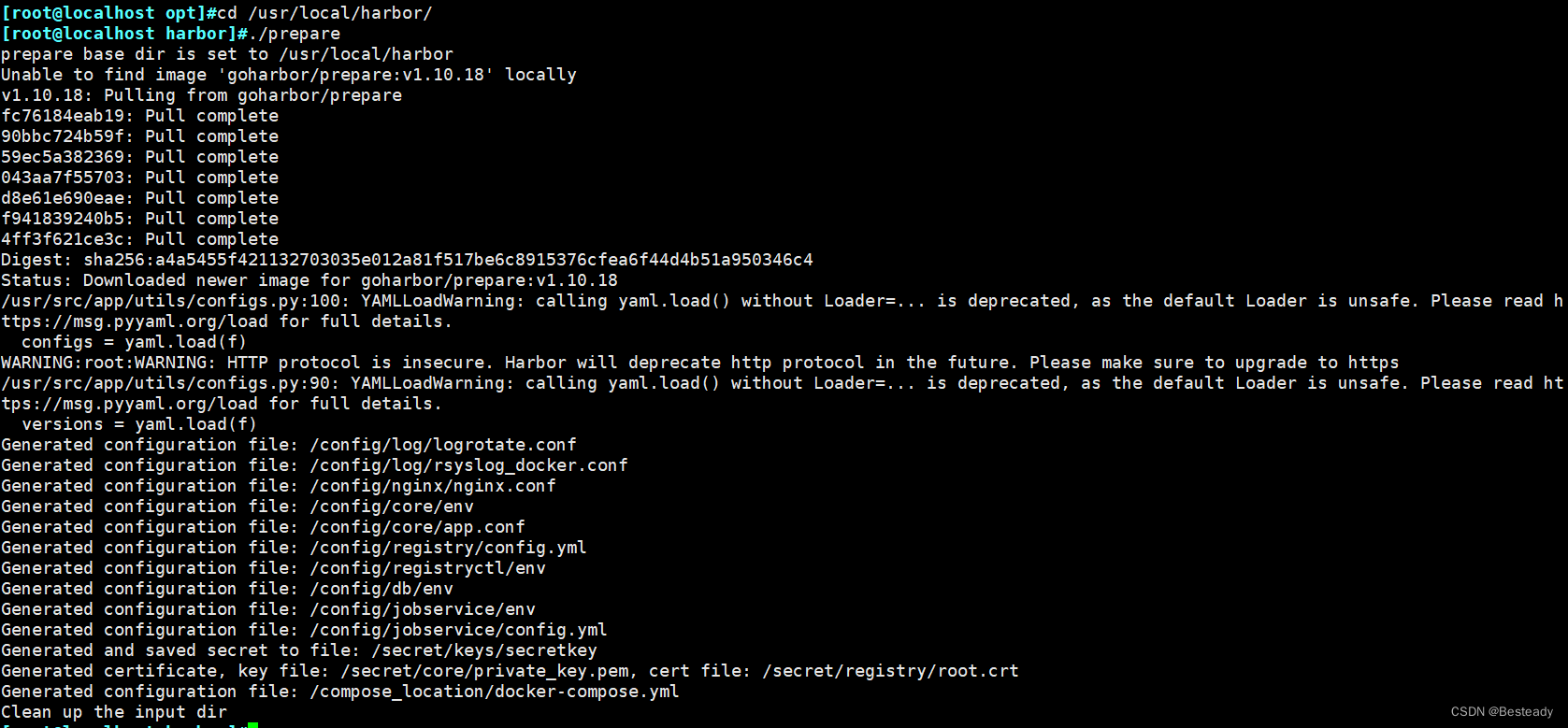

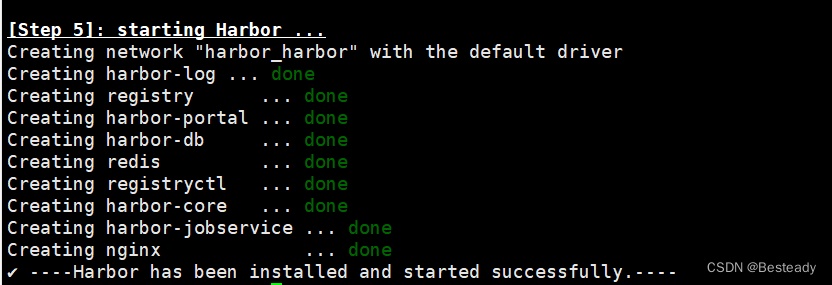
4、查看 Harbor 启动镜像
cd /usr/local/harbor/
docker-compose ps
docker-compose up -d #启动
docker-compose stop #停止
docker-compose restart #重新启动
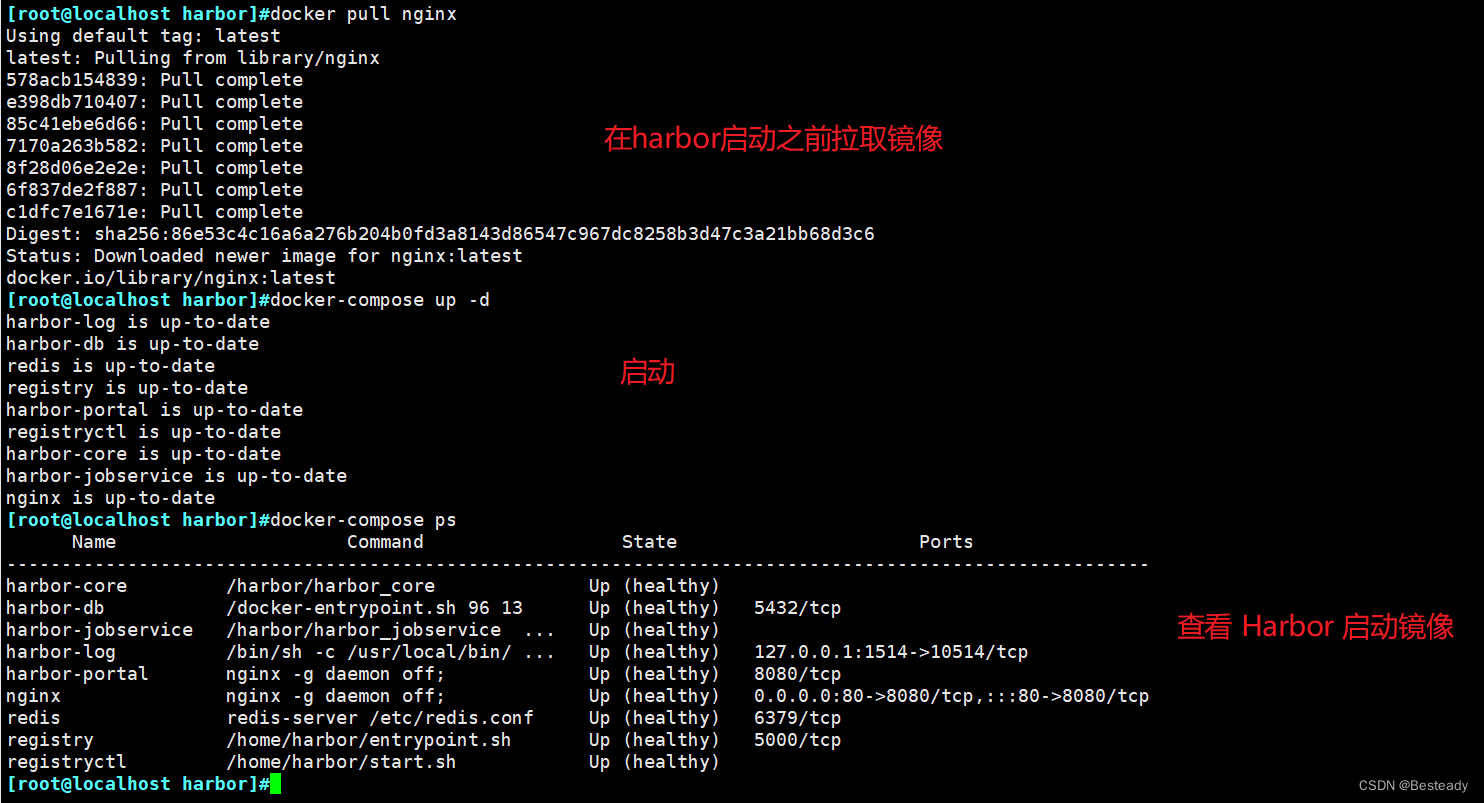
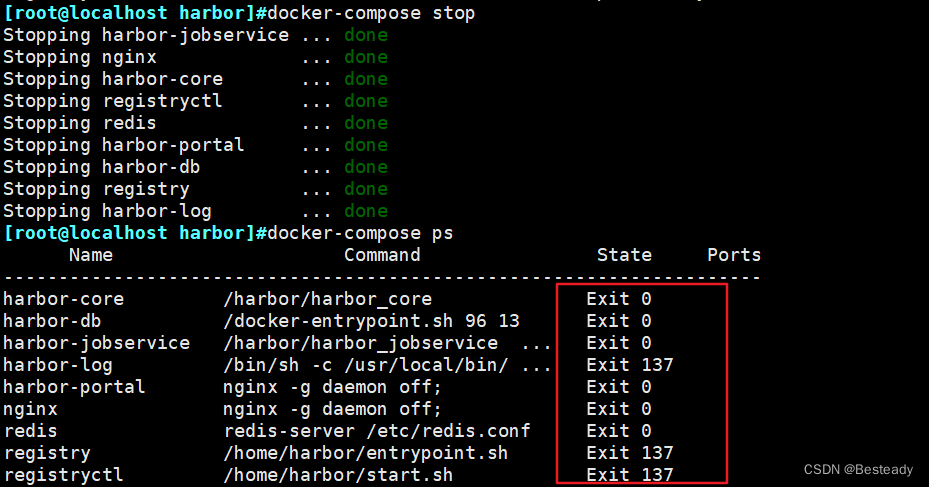
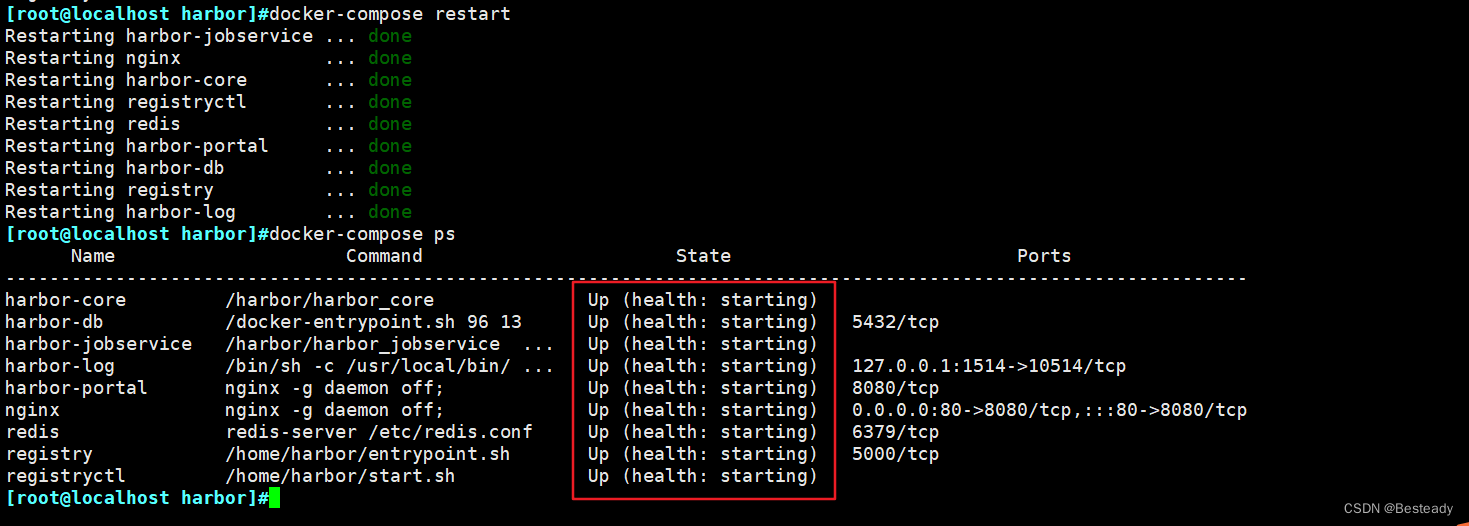
5、创建一个新项目
1)浏览器访问:http://192.168.30.15 登录 Harbor WEB UI 界面
默认的管理员用户名和密码是 admin/Harbor12345
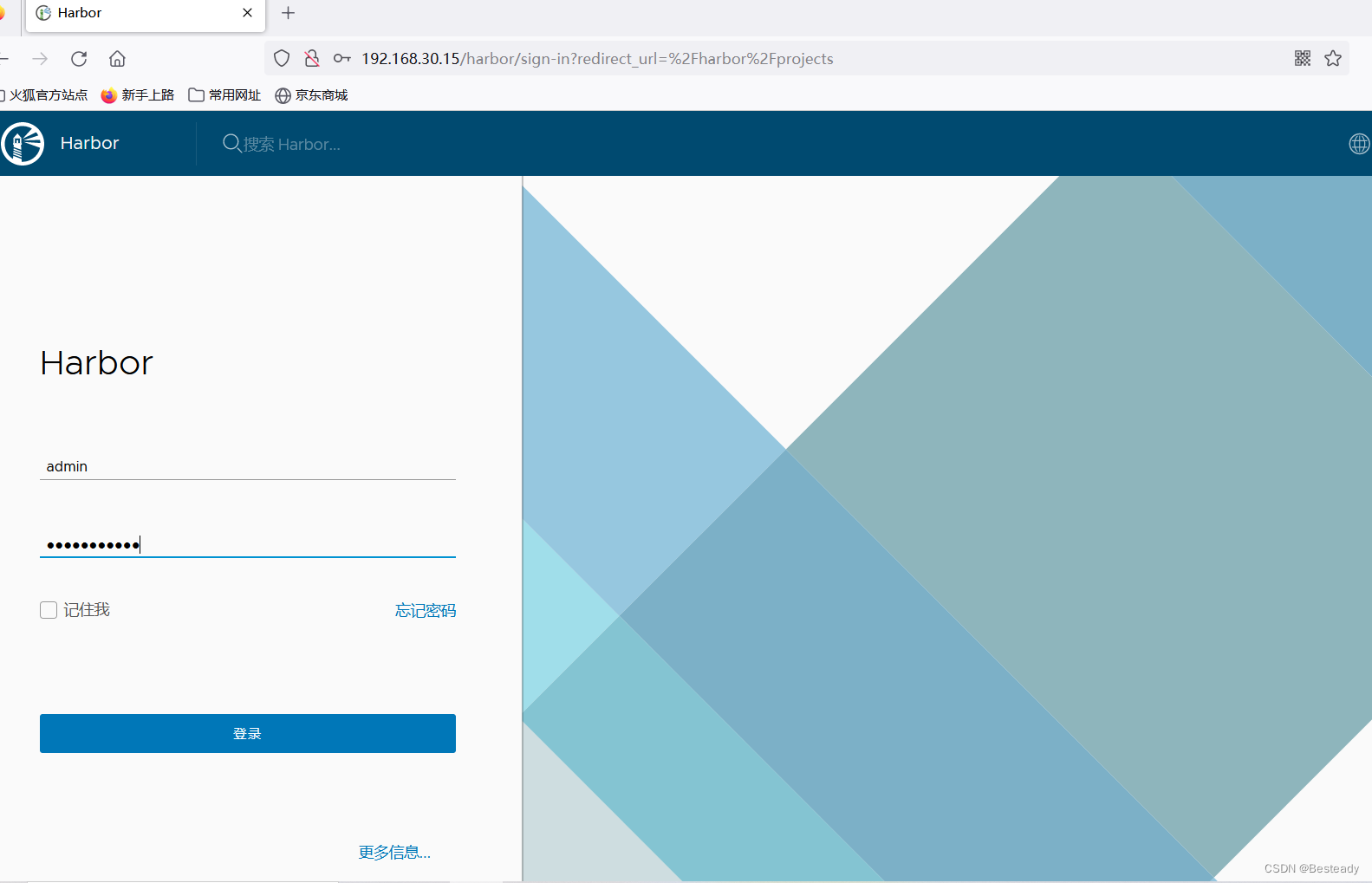
2)输入用户名和密码登录界面后可以创建一个新项目。
点击“+新建项目”按钮
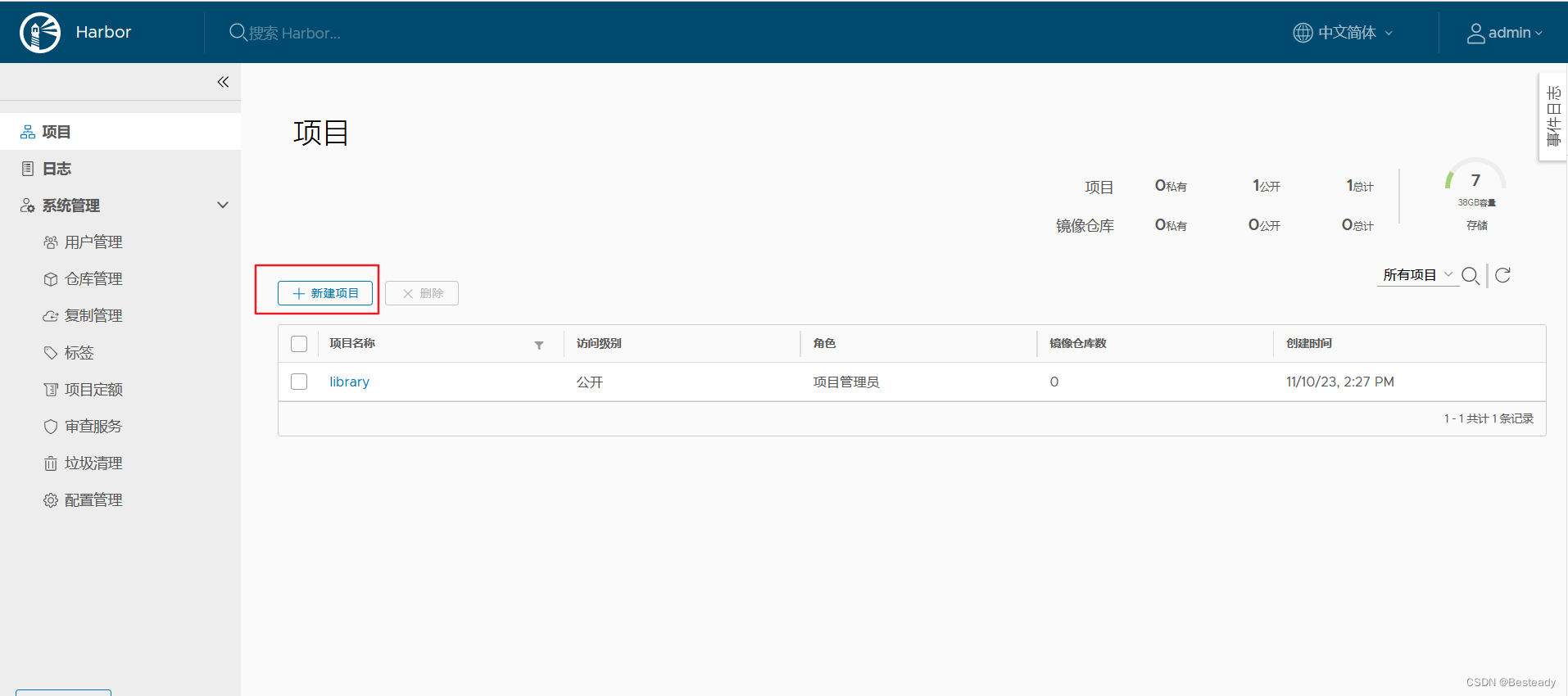
3)填写项目名称为“myproject-dhj”,点击“确定”按钮,创建新项目
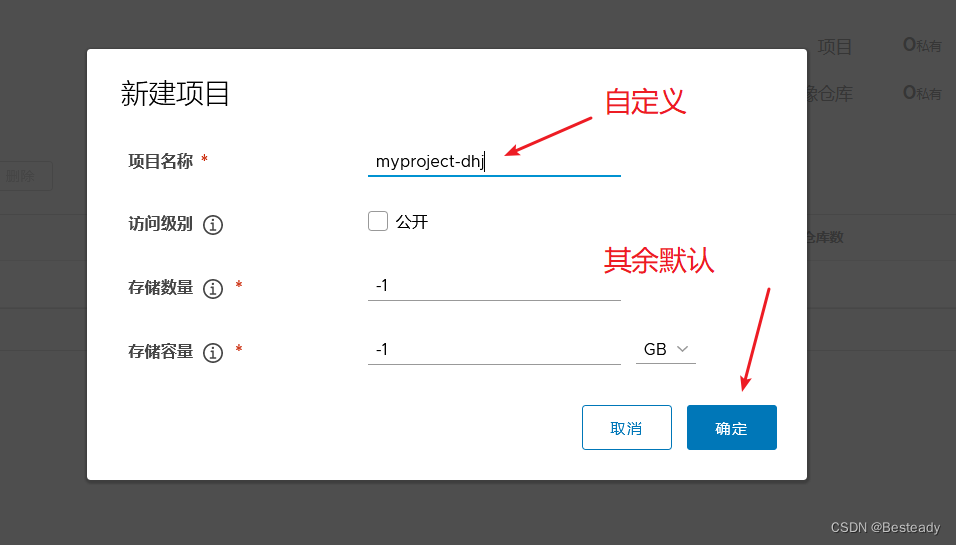 4)此时可使用 Docker 命令在本地通过 127.0.0.1 来登录和推送镜像。默认情况下,Registry 服务器在端口 80 上监听。
4)此时可使用 Docker 命令在本地通过 127.0.0.1 来登录和推送镜像。默认情况下,Registry 服务器在端口 80 上监听。
//登录 Harbor
docker login -u admin -p Harbor12345 http://127.0.0.1
//下载镜像进行测试
docker pull nginx
//将镜像打标签
格式:docker tag 镜像:标签 仓库IP/项目名称/镜像名:标签
docker tag nginx:latest 127.0.0.1/myproject-dhj/nginx:v1
//上传镜像到 Harbor
docker push 127.0.0.1/myproject-dhj/nginx:v1
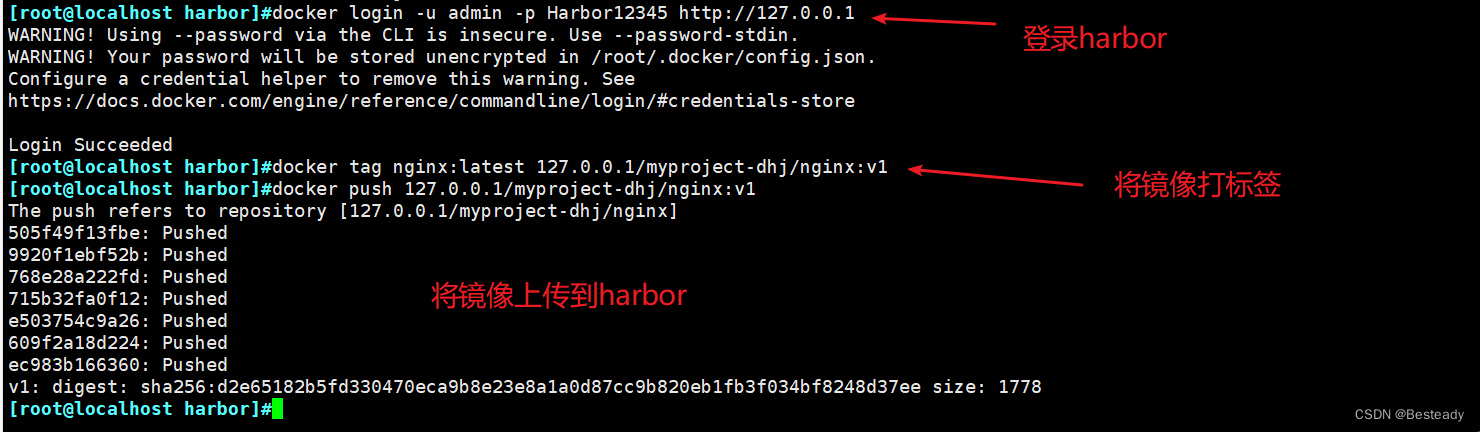
5)在 Harbor 界面 myproject-kgc 目录下可看见此镜像及相关信息
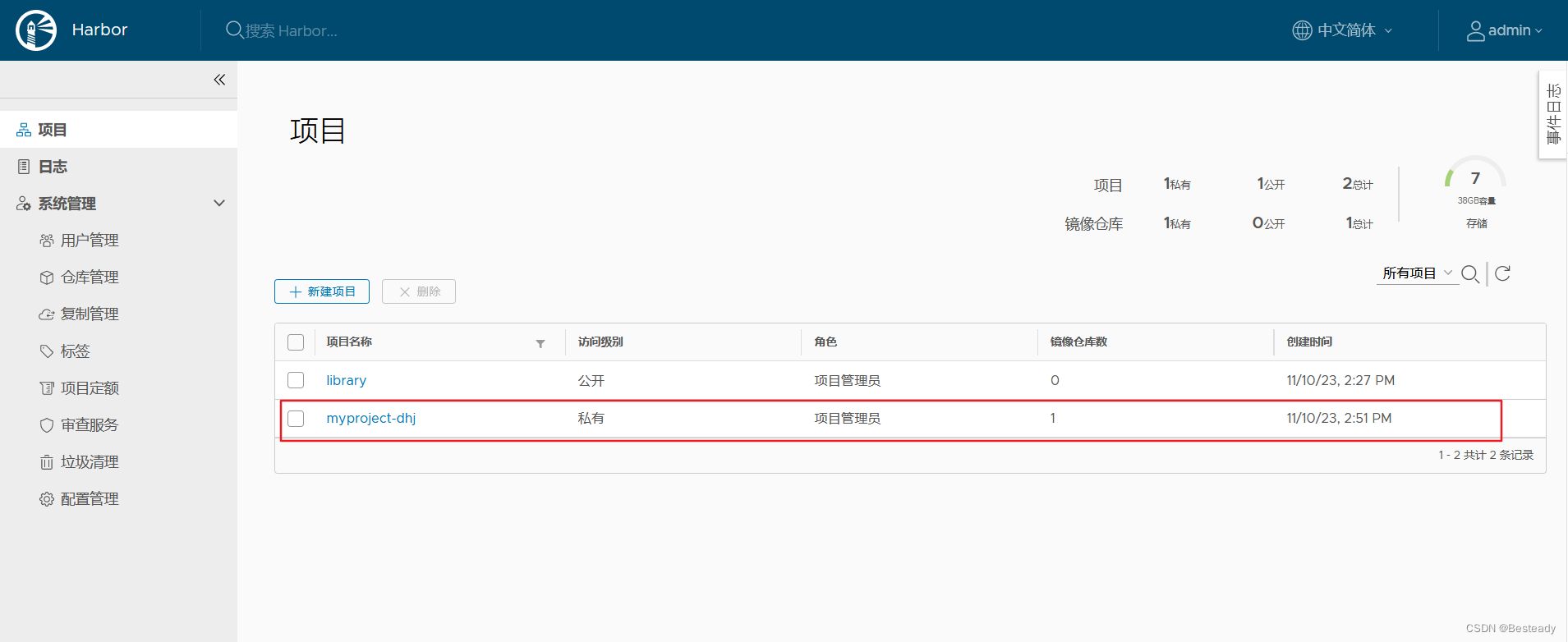
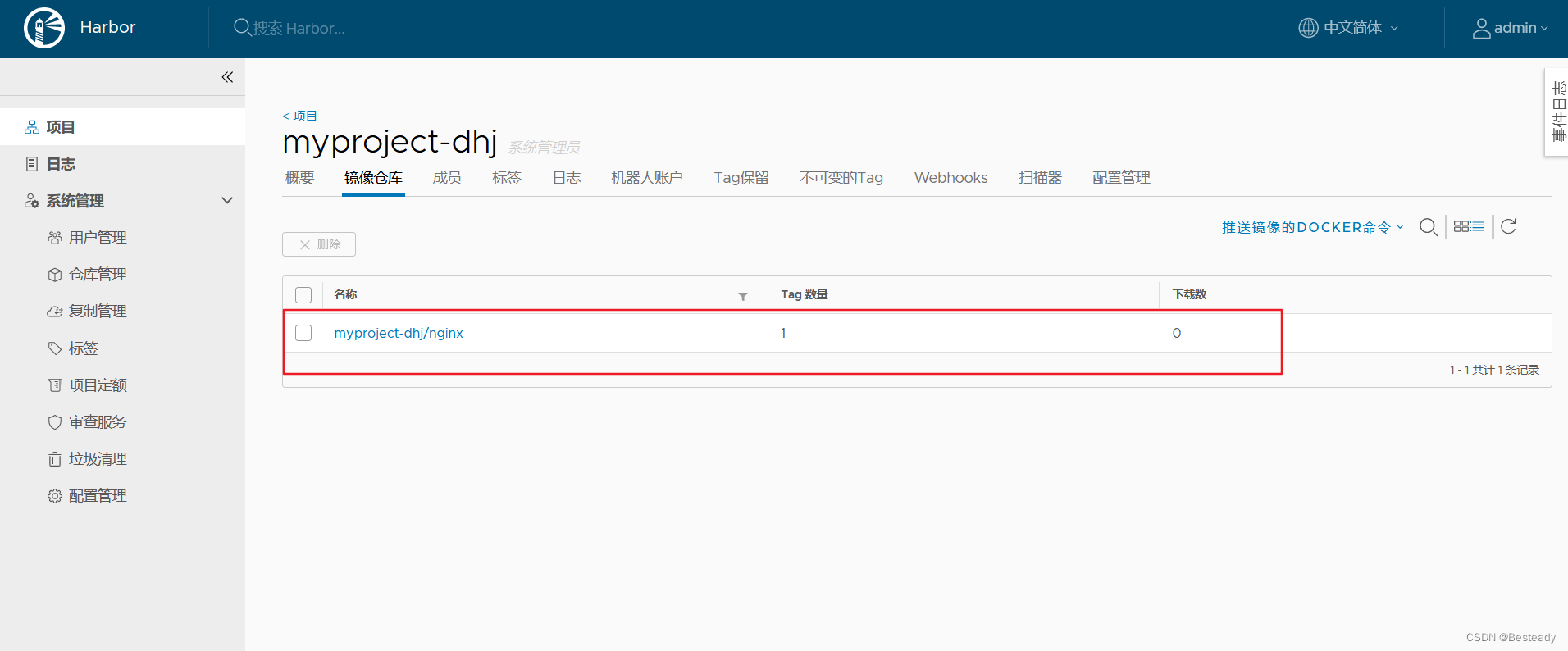
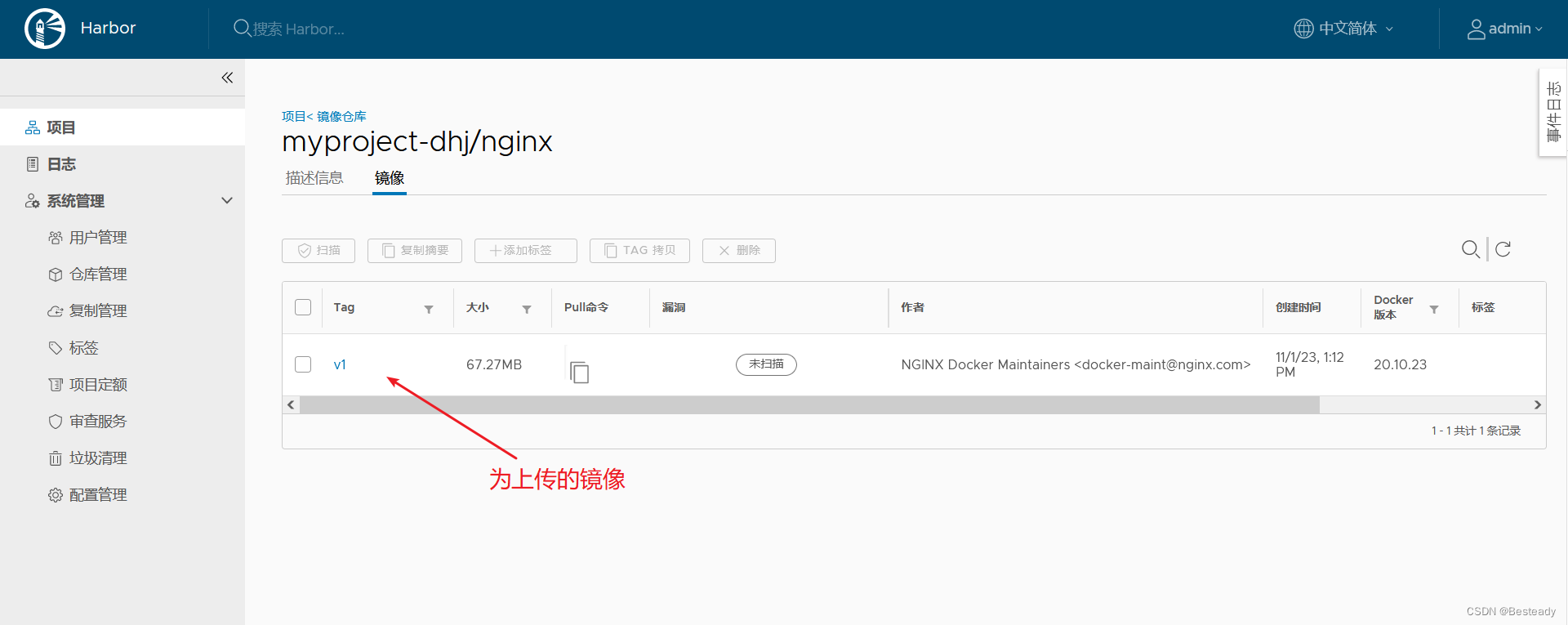
6、在其他客户端上传镜像
6、在其他客户端上传镜像
以上操作都是在 Harbor 服务器本地操作。
如果其他客户端登录到 Harbor,就会报如下错误。
出现这问题的原因为Docker Registry 交互默认使用的是 HTTPS,但是搭建私有镜像默认使用的是 HTTP 服务,所以与私有镜像交互时出现以下错误。
docker login -u admin -p Harbor12345 http://192.168.30.15

1)在 Docker 客户端配置操作
解决办法是:在 Docker server 启动的时候,增加启动参数,默认使用 HTTP 访问。
vim /usr/lib/systemd/system/docker.service
--13行--修改
ExecStart=/usr/bin/dockerd -H fd:// --insecure-registry 192.168.30.15--containerd=/run/containerd/containerd.sock
或
ExecStart=/usr/bin/dockerd --insecure-registry 192.168.30.15
//重启 Docker,再次登录
systemctl daemon-reload
systemctl restart docker
docker login -u admin -p Harbor12345 http://192.168.30.15
![]()
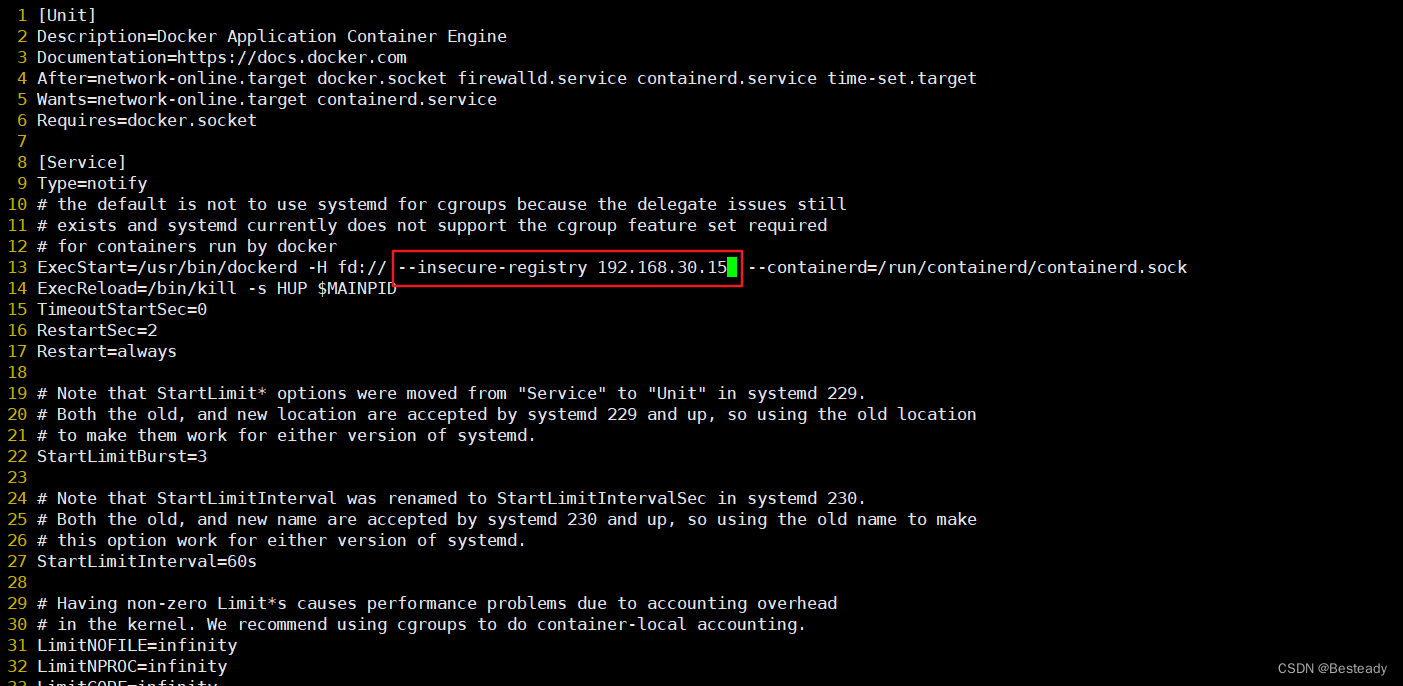
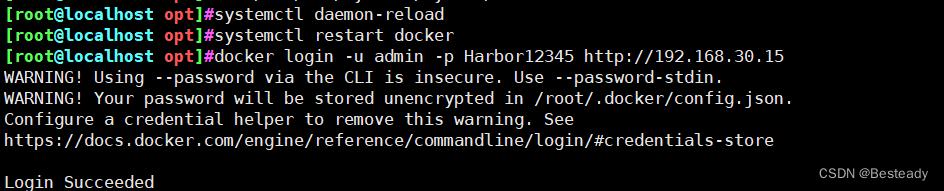
2)下载镜像进行测试
docker pull 192.168.30.15/myproject-dhj/nginx:v1
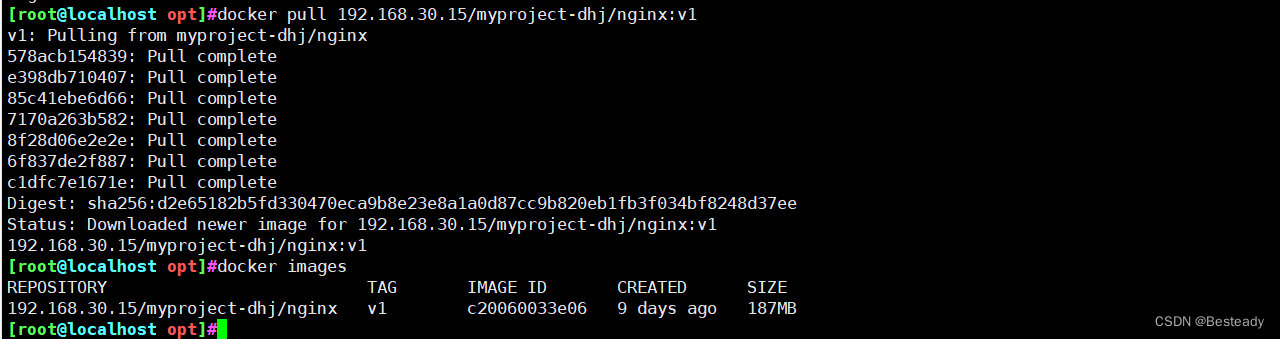
3)上传镜像进行测试
docker pull cirros
docker tag cirros:latest 192.168.30.15/myproject-dhj/cirros:v2
docker push 192.168.30.15/myproject-dhj/cirros:v2
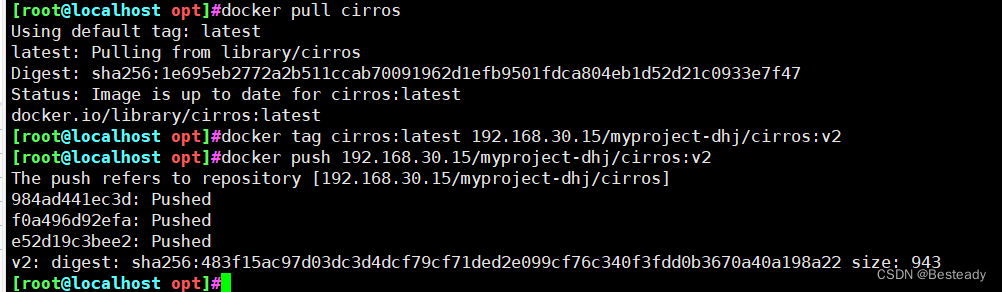
4)刷新 Harbor 的 Web 管理界面进行查看,会发现 myproject-heitui 项目里面有两个镜像
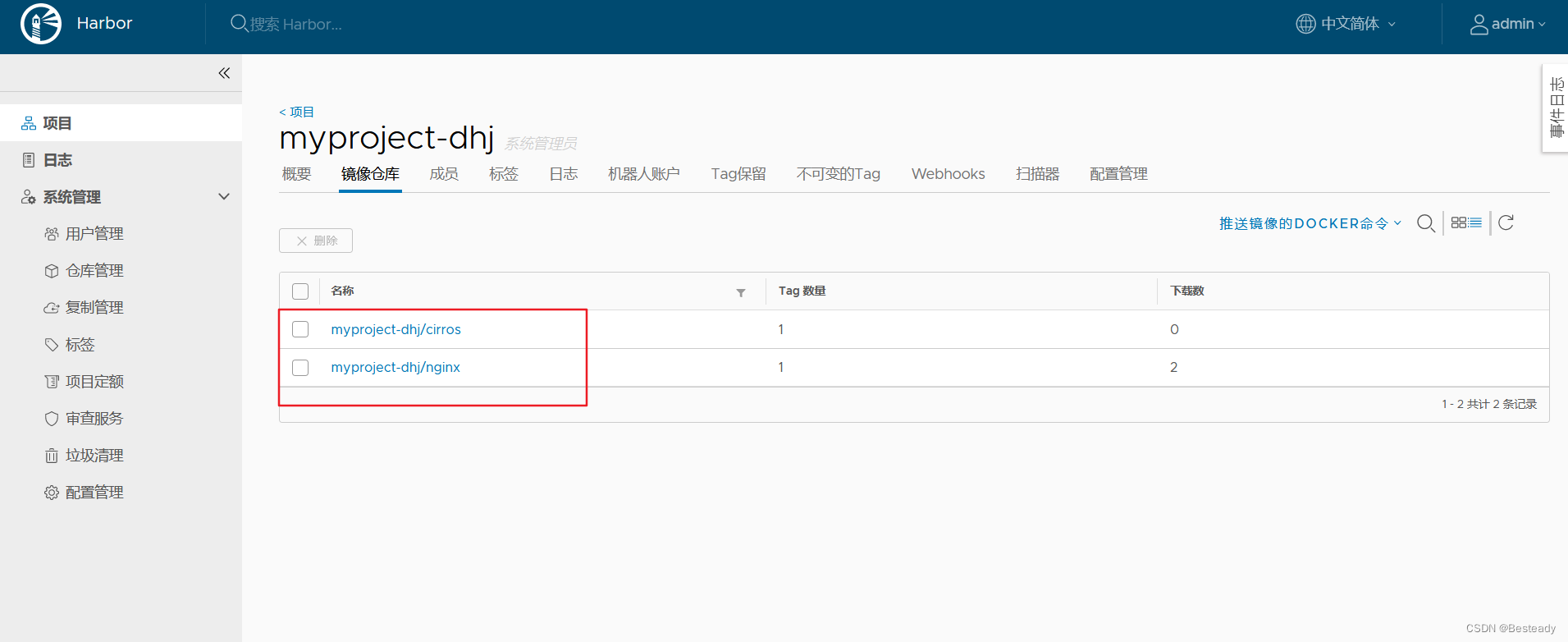
三、维护管理Harbor
1、通过 Harbor Web 创建项目
在 Harbor 仓库中,任何镜像在被 push 到 regsitry 之前都必须有一个自己所属的项目。
单击“+项目”,填写项目名称,项目级别若设置为"私有",则不勾选。如果设置为公共仓库,则所
人对此项目下的镜像拥有读权限,命令行中不需要执行"Docker login"即可下载镜像,镜像操作与 Docker Hub 一致。
2、创建 Harbor 用户
1)创建用户并分配权限
在 Web 管理界面中单击系统管理 -> 用户管理 -> +用户,填写上述创建的用户 dhj-zhangsan, 全名为“zhangsan”,密码为“Abc123123”并分配角色为“开发人员”
附:此时单击左侧“...”按钮仍然可对成员角色进行变更或者删除操作
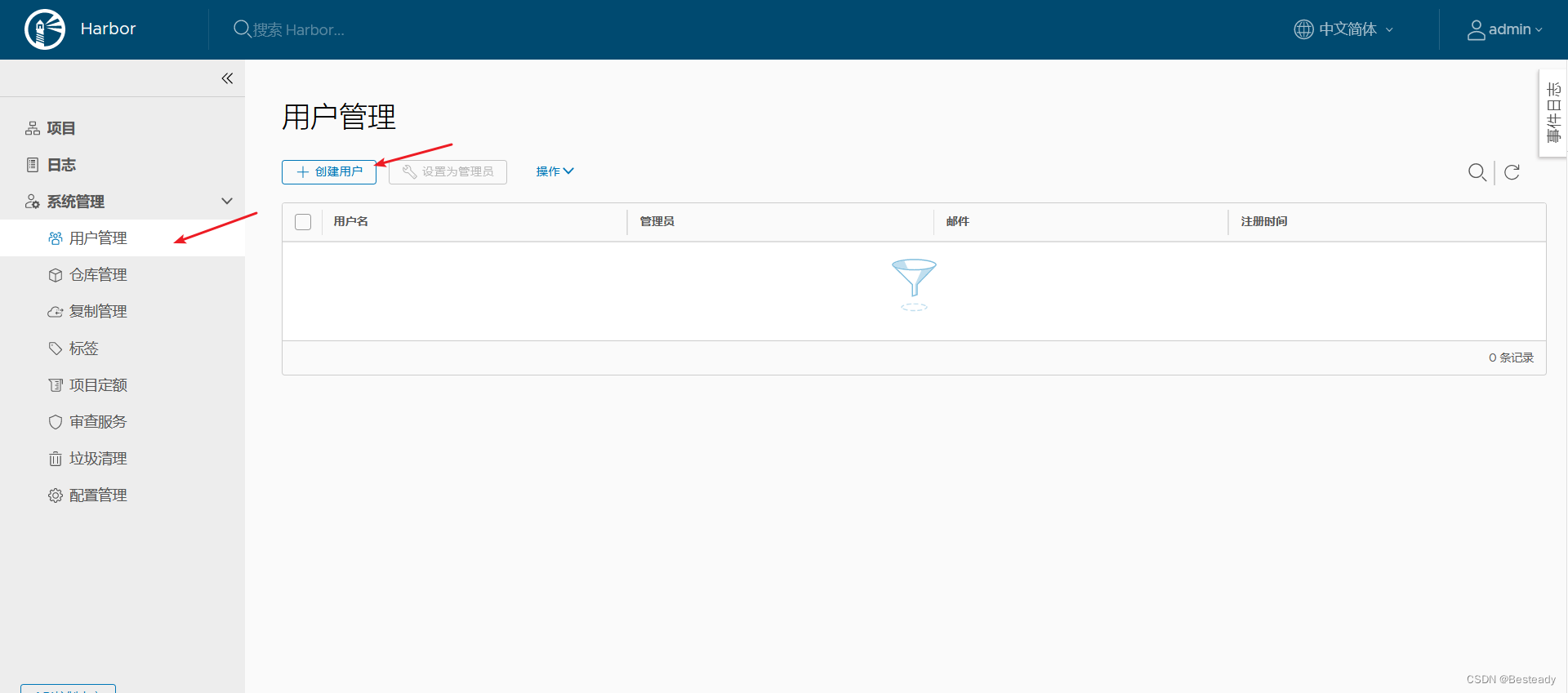
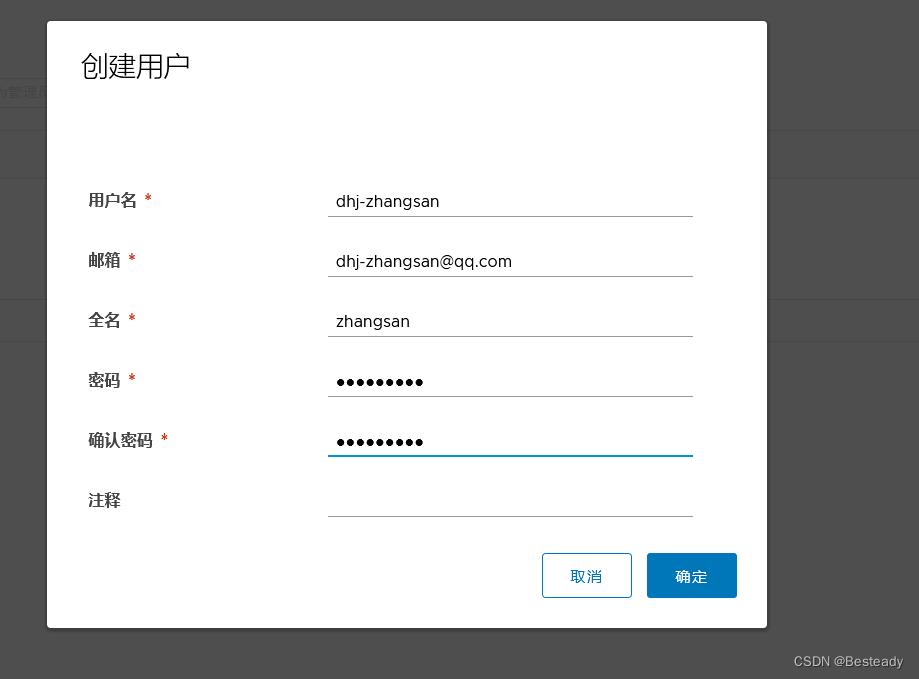
| 角色 | 权限说明 |
| 访客 | 对于指定项目拥有只读权限 |
| 开发人员 | 对于指定项目拥有读写权限,但没用删除权限 |
| 维护人员 | 对于指定项目拥有读写权限,也能对修改其它配置,比如创建 Webhooks |
| 项目管理员 | 除了读写权限,同时拥有用户管理/镜像扫描等管理权限 |
2)添加项目成员
单击项目 -> myproject-heitui-> 成员 -> + 成员,填写上述创建的用户 heitui-zhangsan 并分配角色为“开发人员”。
附:此时单击左侧“...”按钮仍然可对成员角色进行变更或者删除操作
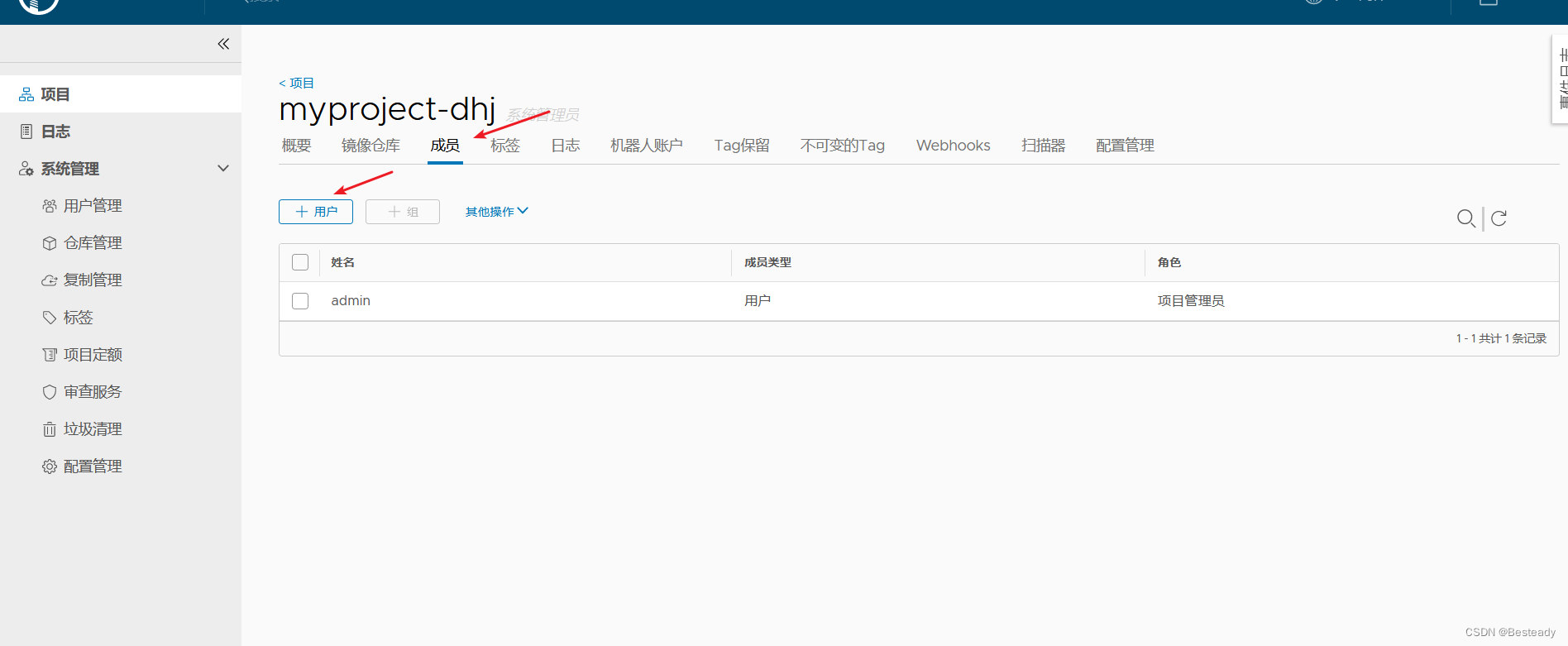
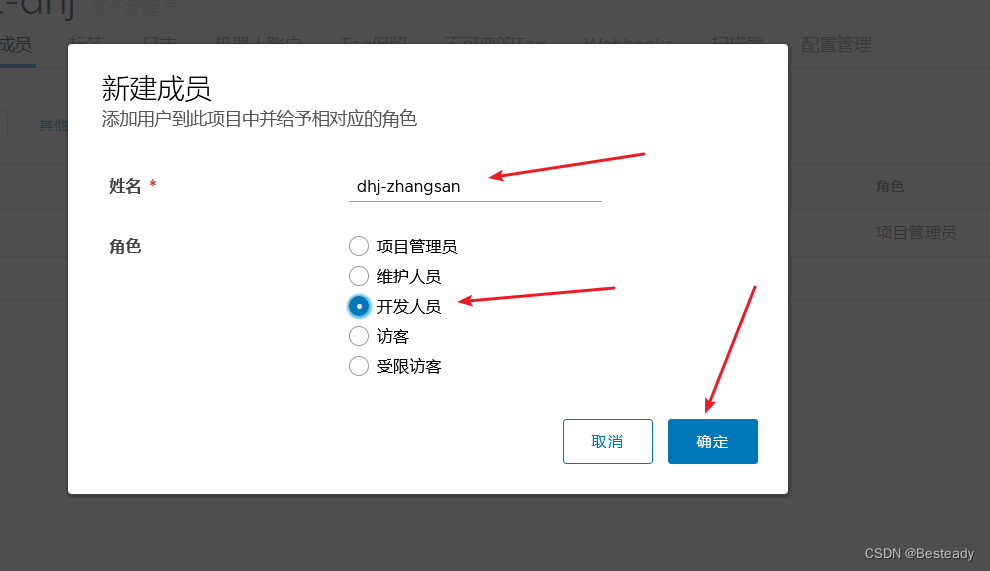
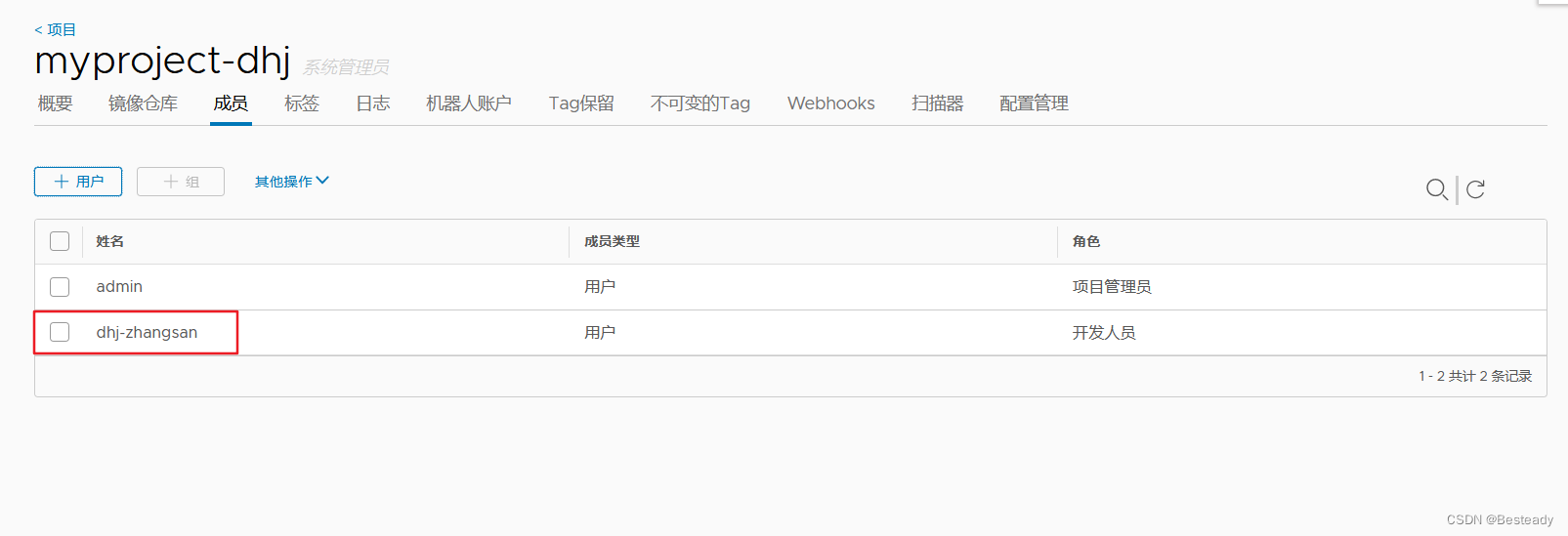
3)在客户端上使用普通账户操作镜像
//删除上述打标签的本地镜像
docker rmi 192.168.30.15/myproject-dhj/cirros:v2
/先退出当前用户,然后使用上述创建的账户 heitui-zhangsan 登录
docker logout 192.168.30.15
docker login 192.168.30.15
或
docker login -u dhj-zhangsan -p Abc123123 http://192.168.30.15
//下载和上传镜像进行测试
docker pull 192.168.30.15/myproject-dhj/cirros:v2
docker tag cirros:latest 192.168.30.15/myproject-dhj/cirros:v3
docker push 192.168.30.15/myproject-dhj/cirros:v3
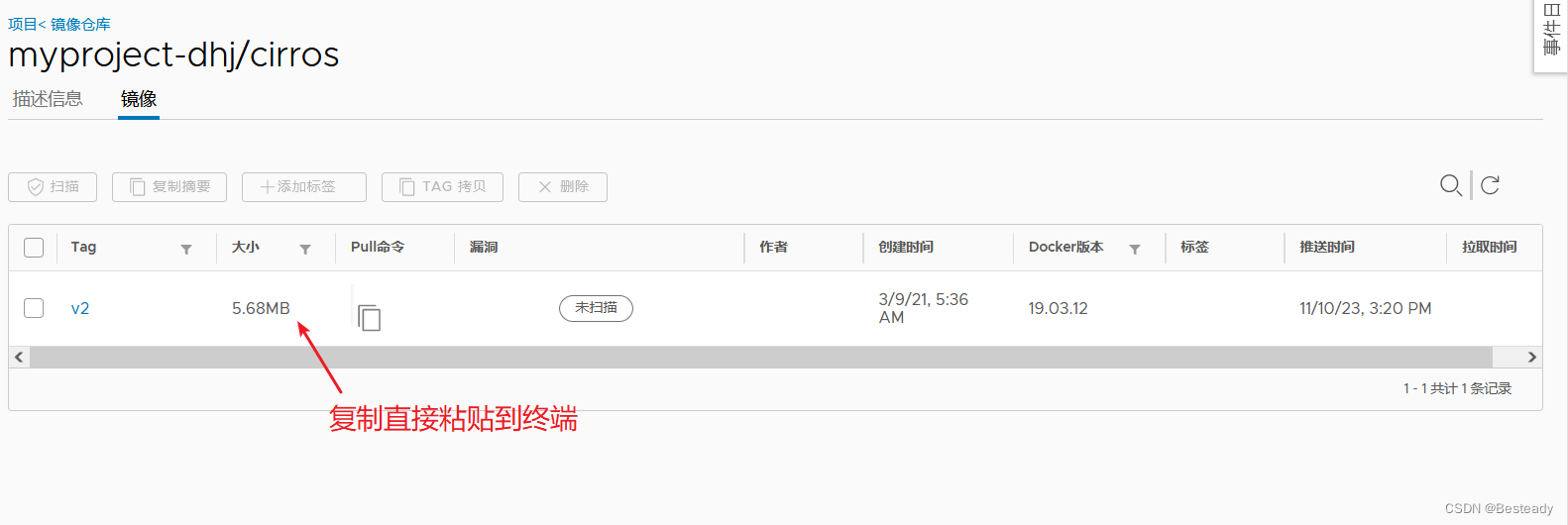
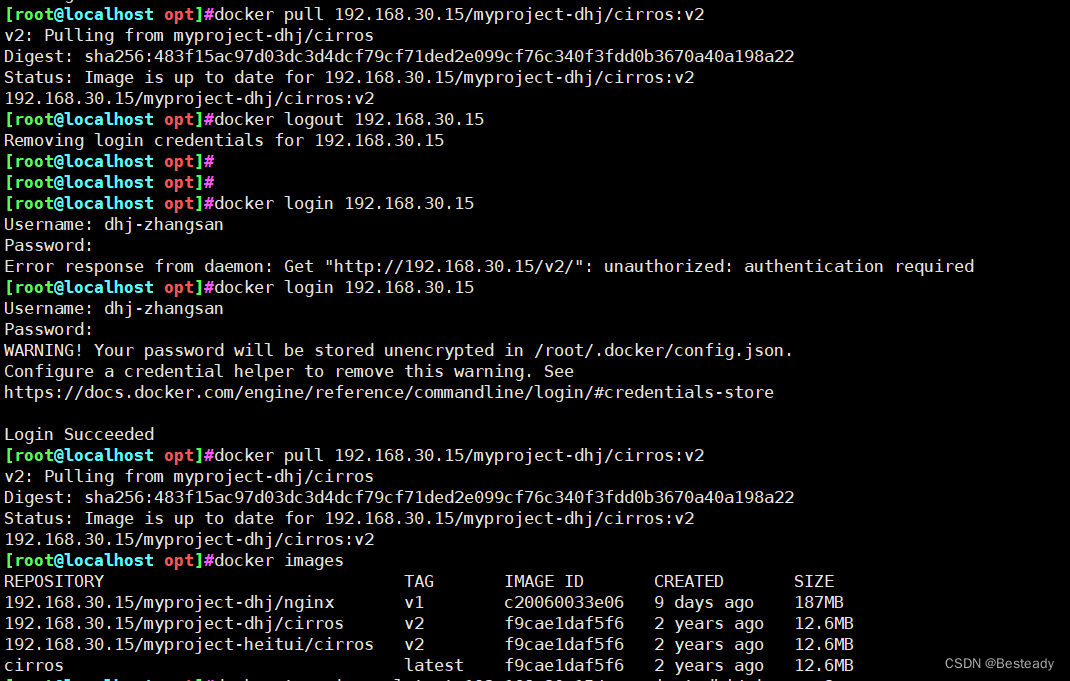

3、查看日志
Web 界面日志,操作日志按时间顺序记录用户相关操作
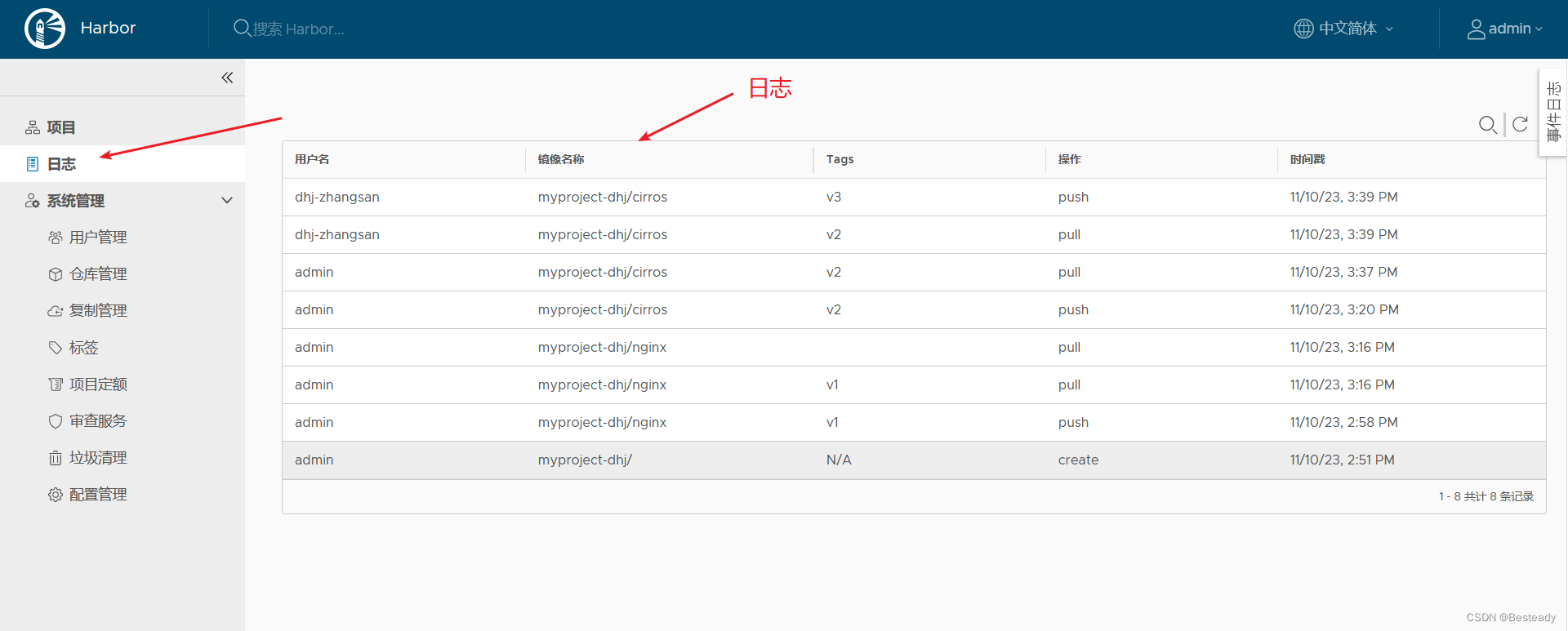
4、修改 Harbor.yml 配置文件
要更改 Harbor的配置文件中的可选参数时
- 请先停止现有的 Harbor实例并更新 Harbor.yml;
- 然后运行 prepare 脚本来填充配置;
- 最后重新创建并启动 Harbor 的实例。
使用 docker-compose 管理 Harbor 时,必须在与 docker-compose.yml 相同的目录中运行。
cd /usr/local/harbor
docker-compose down -v
vim harbor.yml #只能修改可选参数
./prepare
docker-compose up -d
//如果有以下报错,需要开启防火墙 firewalld 服务解决
Creating network "harbor_harbor" with the default driver
ERROR: Failed to Setup IP tables: Unable to enable SKIP DNAT rule: (iptables failed: iptables --wait -t nat -I DOCKER -i br-b53c314f45e8 -j RETURN: iptables: No chain/target/match by that name.
(exit status 1))
systemctl restart firewalld.service
30.15
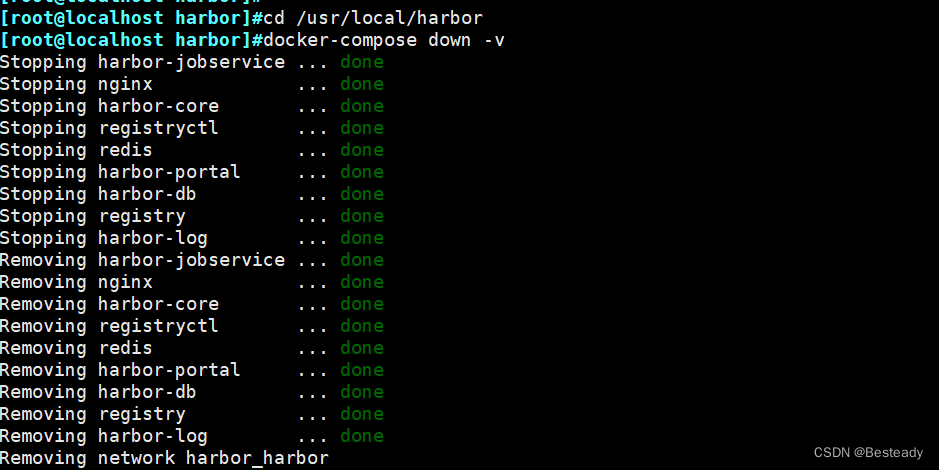
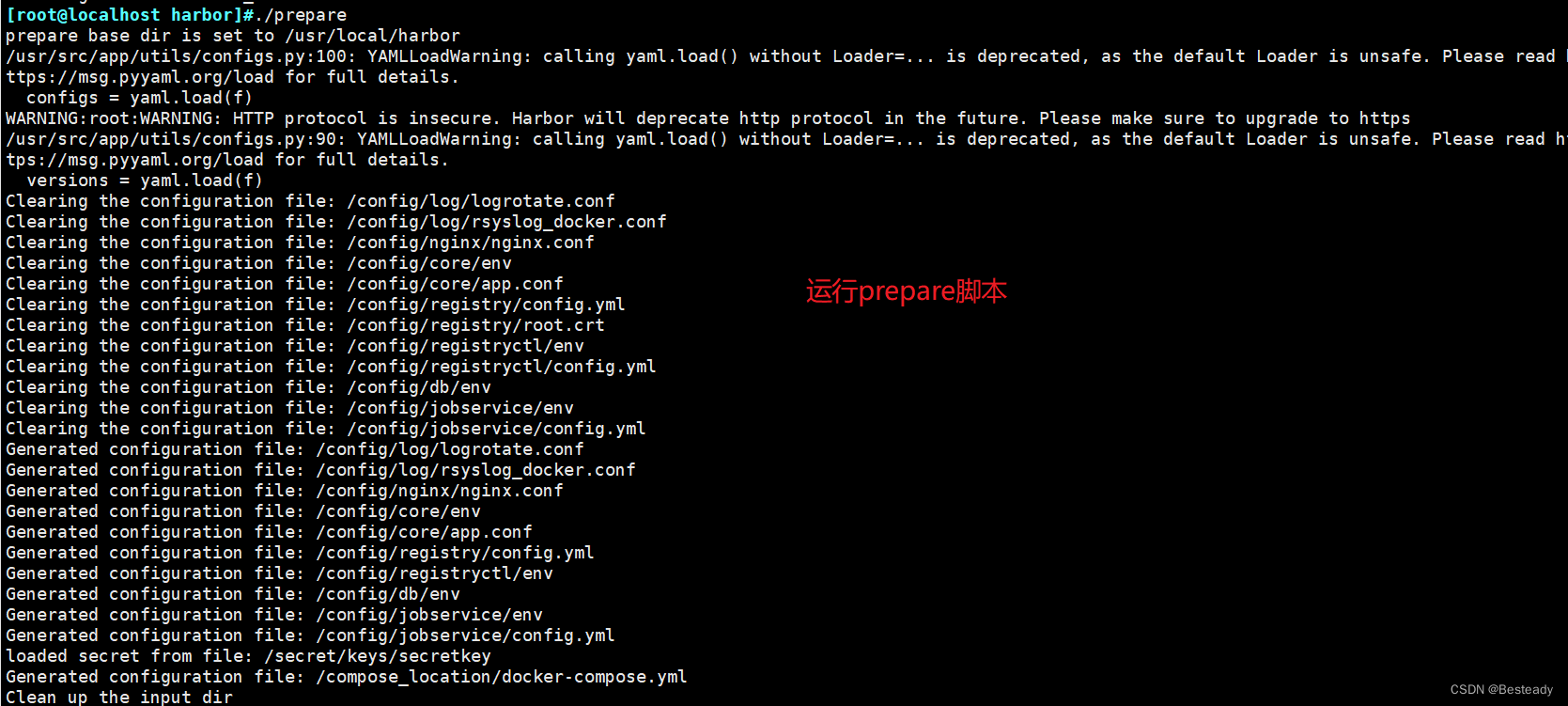
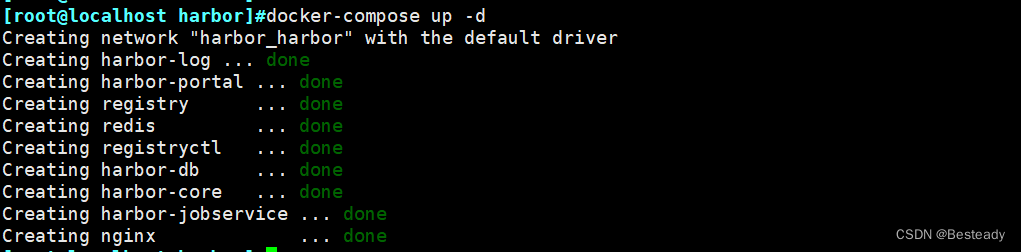
5、移除 Harbor 服务容器同时保留镜像数据/数据库,并进行迁移
在Harbor服务器上操作(30.15)
1)移除 Harbor 服务容器
cd /usr/local/harbor
docker-compose down -v
2)把项目中的镜像数据进行打包
//持久数据,如镜像,数据库等在宿主机的/data/目录下,日志在宿主机的/var/log/Harbor/目录下
ls /data/registry/docker/registry/v2/repositories/myproject-dhj
cd /data/registry/docker/registry/v2/repositories/myproject-dhj
tar zcvf dhj-registry.tar.gz ./*
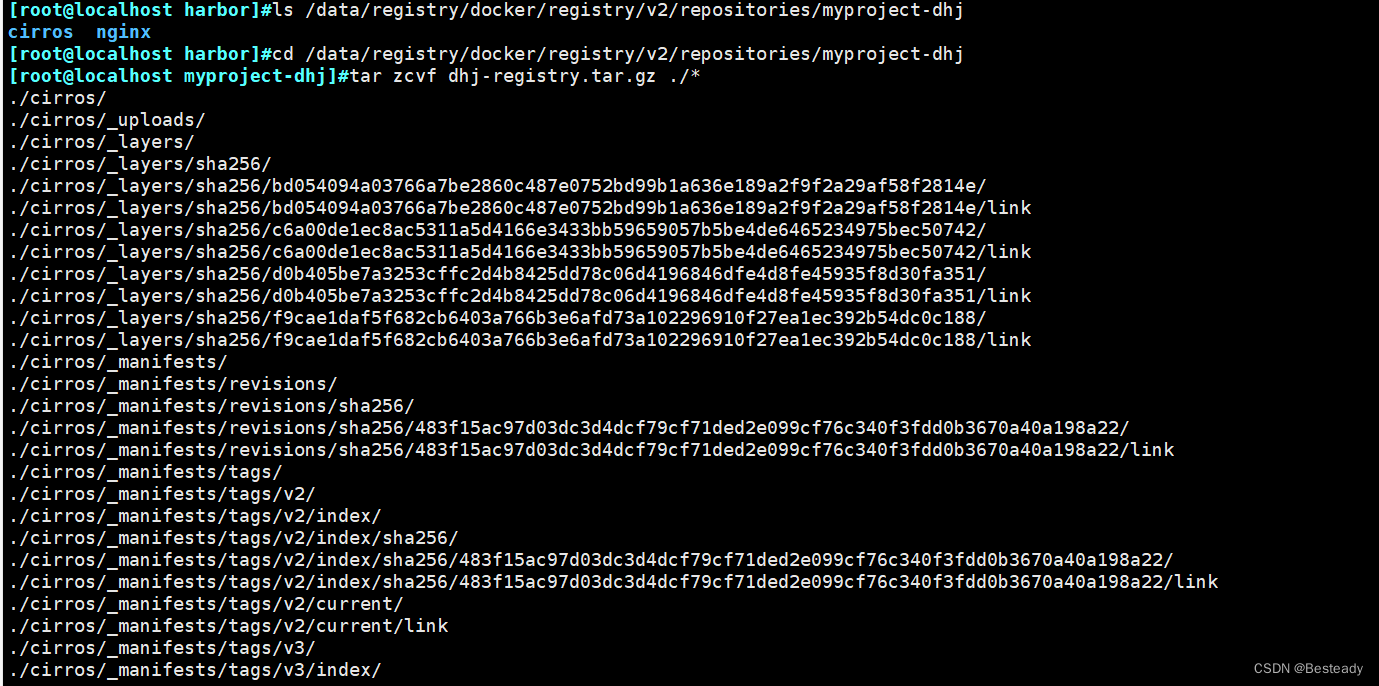
6、如需重新部署,需要移除 Harbor 服务容器全部数据
cd /usr/local/harbor
docker-compose down -v
rm -r /data/database
rm -r /data/registry























 439
439

 被折叠的 条评论
为什么被折叠?
被折叠的 条评论
为什么被折叠?








